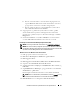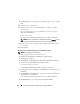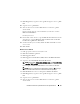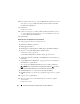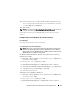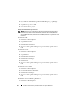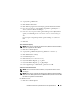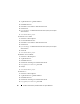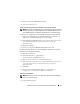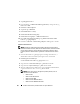Users Guide
Table Of Contents
- Før du begynner
- Konfigurere skriveren (skriveroppsett)
- Koble til skriveren
- Stille inn IP-adressen
- Legge inn papir
- Installere skriverdrivere på datamaskiner som kjører Windows
- Installere skriverdrivere på Macintosh-datamaskiner
- Bruke skriveren
- Dell Printer Configuration Web Tool
- Retningslinjer for utskriftsmateriale
- Legge i utskriftsmateriale
- Operatørpanel
- Skrive ut
- Bli kjent med skriveren
- Vedlikeholde skriveren
- Feilsøking
- Feilsøking
- Grunnleggende skriverproblemer
- Skjermproblemer
- Utskriftsproblemer
- Problemer med utskriftskvalitet
- Utskriften er for lys
- Toner smitter av, eller sverten sitter løst / flekker på baksiden
- Tilfeldige flekker / uklare bilder
- Hele utskriften er tom.
- Striper vises på utskriften
- Hellende fargepunkter
- Vertikale blanke felter
- Fargeflekker
- Skygger
- Slør
- Bead-Carry-Out (BCO)
- Auger-merke
- Rynket/flekket papir
- Toppmargen er ikke riktig
- Fargeregistreringen er ikke justert
- Papir med brettede hjørner / ujevnheter
- Støy
- Fastkjøring
- Andre problemer
- Kontakte service
- Feilsøking
- Tillegg
- Index

Installere skriverdrivere på datamaskiner som kjører Windows 59
b
Hvis du vil at andre brukere i nettverket skal ha tilgang til skriveren,
velger du
Del denne skriveren
med andre datamaskiner i nettverket,
og angir deretter et delenavn som brukere kan gjenkjenne.
c
Hvis du vil stille inn skriveren som standardenheten, merker du av i
boksen
Sett denne skriveren som standard
.
6
Velg programvare og dokumentasjon du ønsker å installere, og klikk
deretter
Neste
. Du kan spesifisere målmappen du vil installere Dell
programvaren og -dokumentasjonen i. Du endrer målmappe ved å klikke
Bla gjennom
.
7
Når vinduet
Gratulerer!
vises, klikker du
Fullfør
for å avslutte. Du kan
eventuelt klikke
Skriv ut testside
hvis du vil skrive ut en testside.
Installasjon av skriverdriveren XML Paper Specification (XPS)
MERK: Last ned og installer XPS-skriverdriveren fra support.dell.com/support
MERK: XPS-driveren støttes på følgende operativsystemer: Windows 7, Windows
7 64-bit Edition, Windows Vista, Windows Vista 64-bit Edition, Windows Server 2008
R2, Windows Server 2008 og Windows Server 2008 64-bit Edition.
Windows Vista eller Windows Vista 64-bit Edition
1
Pakk opp zip-filen du lastet ned til ønsket sted.
2
Klikk
Start
Kontrollpanel
Maskinvare og lyd
Skrivere
.
3
Klikk
Legg til en skriver
.
4
Klikk
Legg til en nettverksskriver
,
trådløs skriver eller Bluetooth-skriver
.
5
Velg skriver eller klikk
Aktuell skriver står ikke i listen
.
6
Velg
Legg til en skriver ved hjelp av en TCP/IP-adresse eller vertsnavn
, og
klikk
Neste
.
7
Velg
TCP/IP-enhet
for
Enhetstype
, og legg inn IP-adressen for
Vertsnavn
eller IP-adresse
, og klikk
Neste
.
Hvis dialogboksen Brukerkontokontroll forsvinner, klikker du
Fortsett
.
MERK: Hvis du er administrator på datamaskinen, klikker du Fortsett; for øvrig
ta kontakt med din administrator for å fortsette med ønsket operasjon.
8
Klikk
Har diskett
for å vise dialogboksen
Installer fra diskett
.